Datoteka vsebine Steam je zaklenjena
Odpravljanje Težav S Pc / / August 04, 2021
Oglasi
Vsakič, ko posodobite sistem, se na zaslonu računalnika prikaže napaka Steam Content File je zaklenjena. Napaka kaže, da odjemalec Steam ne more zapisati potrebnih posodobitvenih datotek v vaš sistem. Zdaj je to lahko posledica napačne napake v dovoljenju ali kaj drugega.
Datoteka z vsebino pare je zaklenjena razširjena napaka, ki zmede večino računalniških strokovnjakov o tem, kako rešiti težavo. Tu je nekaj nasvetov za odpravljanje težav, ki vam bodo pomagali rešiti težavo z malo ali nič strokovnega znanja.

Kazalo
-
1 Datoteka vsebine Steam je zaklenjena | Kako popraviti
- 1.1 1. rešitev: Preverite protivirusni program
- 1.2 Rešitev 2: Ponastavitev Winsocka
- 1.3 3. rešitev: Zaženite Steam kot skrbnik
- 1.4 4. rešitev: Prestavite datoteke Steam in zaženite optično branje diska
- 2 Zaključek
Datoteka vsebine Steam je zaklenjena | Kako popraviti
Zdaj lahko svoj parni odjemalec posodobite na najnovejšo različico in se soočite s težavami. Tu je nekaj načinov za odpravljanje težave. Lahko jim sledite v kronološkem vrstnem redu in preverite, katera rešitev najbolje ustreza vašemu scenariju.
Oglasi
1. rešitev: Preverite protivirusni program
Mogoče je, da so datoteke Steam v nasprotju z antivirusom. Zato so datoteke zaklenjene. To je predvsem posledica skeniranja v realnem času. Večina protivirusne programske opreme ima to funkcijo. Skeniranje v realnem času omogoča protivirusnim programom skeniranje katere koli datoteke v ozadju. Če najde škodljivo datoteko, vas bo o tem obvestil.
Window Defender je privzeto protivirusno orodje za Windows s funkcijami, kot je skeniranje v realnem času. Če so vaše parne datoteke zaklenjene in do njih ne morete dostopati. Potem bo najbolje, če začasno onemogočite protivirusno orodje in preverite, ali težavo odpravlja ali ne.
Vendar pa je onemogočanje Antivirusa vsakič, ko zažene Steam, težavno in nihče tega ne želi storiti, če ste onemogočili Antivirus in preverili, ali lahko dostopate do datotek Steam, če deluje.
Če vam protivirusna programska oprema omogoča, da izklopite funkcijo sprotnega iskanja, potem onemogočite protivirusni program, izklopite sprotno iskanje. Mapo pare lahko tudi izključite iz orodja Antivirus, tako da je ne bo skeniral in s tem ne bo prišlo do konflikta.
Oglasi
Koraki se lahko razlikujejo glede na orodje protivirusne programske opreme, ki ga uporabljate. Pot do parnih datotek je C: \ Program File \ Steam \ SteamApps \ common.
Nekatere igre ali datoteka Steam.exe uporabljajo različne sistemske datoteke; niso zlonamerni, vendar so ponavadi zlonamerni. Torej, s tem večina Antivirus zastavi Steam; zato bi morali tudi izključiti izvedljivo datoteko Steam.
Če želite preizkusiti celovitost datotek z igrami, potem ko onemogočite skeniranje v realnem času ali izključite datoteke pare, ponovni zagon računalnik.
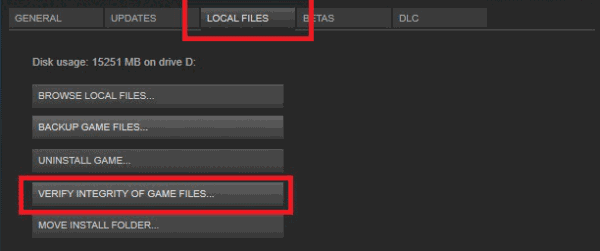
Nato odprite Steam, pojdite na razdelek knjižnice in pojdite na igro, s katero ste bili soočeni s težavo - z desno miškino tipko kliknite nanjo in pritisnite lastnosti. Na zavihku lokalnih datotek kliknite preverite celovitost datotek iger možnost.
Rešitev 2: Ponastavitev Winsocka
Winsock je povezan z vmesnikom, ki na različne načine uporablja protokole TCP / IP za omrežno programsko opremo Windows za dostop do omrežnih storitev. V bistvu gre za API, ki igra glavno vlogo pri povezovanju računalnika z operacijskim sistemom Windows v omrežje.
Oglasi
Zakaj bi torej morali ponastaviti Winsock, če imate težave z dostopom do datotek Steam? Kot veste, Steam potrebuje internet za različne vidike. Če ima katalog Winsock kakšno težavo, se bo to odražalo tudi v Steamu.
Winsock lahko ponastavite na dva načina. To lahko storite v ukaznem pozivu ali v pogovornem oknu Zaženi:
Če želite odpreti pogovorno okno Zaženi, pritisnite Tipka Windows + R. na tipkovnici. Ko se prikaže pogovorno okno Zaženi, v polje za vnos vnesite netsh winsock ponastavi.

Na koncu pritisnite Enter ali kliknite na v redu za ponastavitev Winsocka. Po tem lahko odprete Steam in preverite igro, v kateri ste imeli težave z dostopom do datotek.
Če želite ponastaviti Winsock prek ukaznega poziva, vnesite in poiščite CMD v iskalni vrstici sistema Windows.
S puščičnimi tipkami na tipkovnici med rezultatom izberite ukazni poziv in ga zaženite Kot skrbnik.

Zdaj samo vnesite ukaz netsh winsock ponastavi v ukaznem pozivu in pritisnite Enter za izvedbo. Po tem lahko zaženete Steam, preverite celovitost datotek igre.
3. rešitev: Zaženite Steam kot skrbnik
Čeprav Steam potrebuje številne odvisnosti, ki vključujejo večino sistemskih datotek, boste to tudi storili potrebujete skrbniške privilegije, ker ne morete dostopati do številnih sistemskih datotek, ne da bi bili skrbnik. Možno je, da je težava z zaklenjenimi datotekami pare posledica tega, da Steam ne deluje kot skrbnik.
Veste, kako zagnati aplikacijo kot skrbnik v operacijskem sistemu Windows, vendar bo bolečina vsakič, ko z desno miškino tipko kliknete in Steam zaženete kot skrbnik. Zato z desno miškino tipko kliknite ikono pare in izberite lastnosti.
Če ste kliknili ikono bližnjice, odprite pot do datoteke steam.exe in obiščite imenik, tam izberite Steam in to je lastnosti.
Po tem v oknu lastnosti pojdite na kompatibilnost zavihek. Zdaj potrdite polje poleg Zaženite ta program kot skrbnik možnost, kliknite Prijavite se.
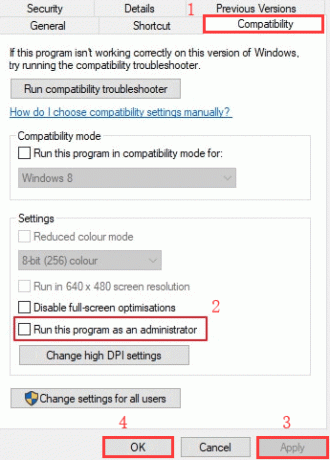
Nato kliknite v redu. Ko končate, se bo vsakič, ko zaženete Steam, odprl kot skrbnik in to bi moralo težavo odpraviti.
4. rešitev: Prestavite datoteke Steam in zaženite optično branje diska
Če želite spremeniti lokacijo datotek in iger Steam, najprej zaženite Steam Client in pojdite v Steam nastavitve.
Tam kliknite na Prenosi in nato pojdite na Mape knjižnice Steam.
Zdaj kliknite na Dodaj mapo knjižnice spodaj, pojdite na novo mesto za datoteke Steam in igre in ga izberite.

Ko dodate novo lokacijo, lahko zaprete odjemalca pare in odprete raziskovalec datotek. Obiščite imenik pare v Raziskovalcu datotek, pot je C: \ Program Files \ Steam. Tukaj izbrišite .exe in druge datoteke, nato pa datoteke premaknite na novo mesto.
Opomba: ne brišite map UserData in SteamApp
Nazadnje zaženite Steam, se prijavite in preverite, ali je težava odpravljena ali ne. Če ne, potem je mogoče, da ima Disk slab sektor. Če ga želite popraviti, lahko izvedete pregled diska.
V vrstici za iskanje v sistemu Windows poiščite CMS in odprite ukazni poziv. Tam vnesite ukaz chkdsk C: / f in izvršite ukaz.

Če je katera od vaših datotek Steam poškodovana ali poškodovana, morate preveriti dnevnike Steam ali posodobiti Steam, da jo popravite.
Zaključek
Reševanje napak Steam je zelo enostavno in enostavno. Težave se večinoma zanašajo na dovoljenje ali napako s protivirusnim programom. Če vam zgornje rešitve ne ustrezajo, poskusite znova namestiti odjemalca Steam. Podatki o igrah se sinhronizirajo s Steamom, zato ne boste izgubili podatkov o igrah, ko znova namestite odjemalca Steam.
Izbira urednika:
- Kako odpraviti težavo z delitvijo zvoka na zaslonu Discord?
- Steam pravi, da igra teče? Kako to popraviti?
- Popravite kodo napake Steam 2 | Strežniki so preveč zaposleni
- Kako ustaviti zagon pare ob zagonu
- Kako odpraviti pomanjkanje celotnega besedila v sistemu Windows 10



